Быстрые ссылки на процедуры, описанные на этой странице:
Вид объекта можно изменить, изменив характеристики его краев. Эффект плавного перехода краев объекта в фон можно создать с помощью размытия, удаления бахромы и удаления черных и белых краев. Для выделения определенного объекта на изображении можно сделать его края более четкими, увеличив их резкость. Можно также настроить рамку объекта.
Размытие
Размытие, которое достигается путем постепенного увеличения степени прозрачности крайних пикселей, смягчает края объекта. Можно указать ширину области размывания объекта и необходимый градиент прозрачности.
Для объекта справа применен эффект размытия с целью смягчения его краев.
Удаление бахромы
Объект, созданный на основе редактируемой области, иногда содержит лишние пиксели по краям. Это заметно, если редактируемая область окружена пикселями, отличными по яркости или цвету. При удалении бахромы цвет лишних пикселей замещается цветом объекта, в результате чего создается эффект перетекания объекта в фон.
Удаление черных или белых краев объекта
Черные или белые края размытого изображения можно удалить, сделав крайние пиксели более прозрачными или, наоборот, менее прозрачными.
Повышение резкости
Повышение резкости позволяет выделить края объекта и придать им больше четкости. Для увеличения четкости краев можно задать порог оттенков серого для пикселей, расположенных по краям объекта. Края приобретают четкость по мере того, как пиксели со значениями ниже порога становятся прозрачными, а пиксели со значениями в пределах порога теряют прозрачность.
Справа изображен объект, резкость которого была увеличена с целью выделения его краев и придания им большей четкости.
Изменение вида рамки объекта
Для рамки объекта можно изменить цвет и пороговое значение. В результате изменения порогового значения для рамки меняется положение визуальной границы активного объекта. Можно также изменить цвет рамки объекта для выделения ее на фоне изображения.
Рамку объекта можно скрыть.
| 4 . |
В списке Края выберите один из следующих пунктов. |
|
• |
Скругленные: степень прозрачности в начале и в конце зоны размывания меньше степени прозрачности в середине зоны размывания. |

Можно также сгладить края области редактирования, нажав кнопку Маска размытия  на панели свойств.
на панели свойств.
| 2 . |
Выберите Объект  Края Края  Удаление бахромы. Удаление бахромы. |
| 2 . |
Выберите Объект  Края, затем выберите один из следующих пунктов. Края, затем выберите один из следующих пунктов. |

При изменении порогового значения рамки объекта меняется обрамленная область, а сам объект остается прежним. Пиксели, не являющиеся абсолютно непрозрачными, могут располагаться за пределами рамки, хотя они и остаются частью объекта.
| • |
Выберите Объект  Показать рамку объекта. Показать рамку объекта. |

Скрыть или отобразить рамку объекта можно также с помощью кнопки Рамка объекта  на стандартной панели инструментов. Если стандартная панель инструментов не отображается, выберите Окно
на стандартной панели инструментов. Если стандартная панель инструментов не отображается, выберите Окно  Панели
Панели  Стандартная.
Стандартная.

Не все компоненты программы доступны в пробной версии, версиях для образовательных учреждений и для OEM-партнеров. К неподдерживаемым компонентам могут относиться приложения и функции Corel, утилиты сторонних поставщиков и файлы с дополнительным содержимым. Тем не менее, некоторые из этих компонентов могут упоминаться в приложениях и документации.
Copyright 2018 Corel Corporation. Все права защищены.
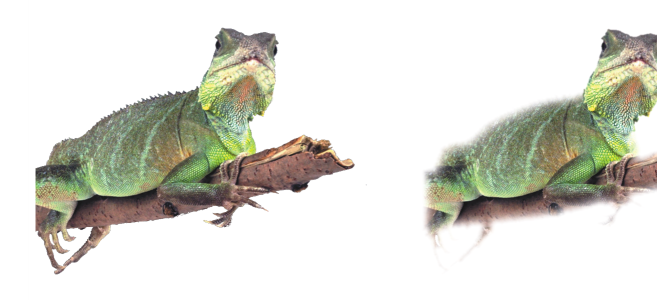
на панели свойств.
на стандартной панели инструментов. Если стандартная панель инструментов не отображается, выберите Окно
![]() Панели
Панели ![]() Стандартная.
Стандартная.![]()